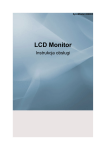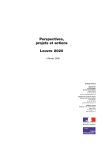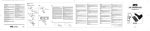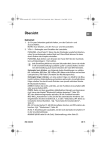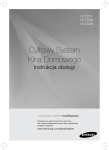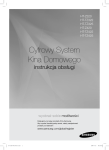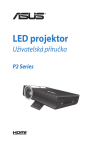Download User Manual
Transcript
Instrukcja obsługi PRZENOŚNY CYFROWY TV(DVB-T) PL / EN / CZ / SK OV-PTV-212 Ważne instrukcje odnośnie bezpieczeństwa użytkowania Uwaga: Aby zmniejszyć ryzyko porażenia prądem elektrycznym nie należy zdejmować pokryw urządzenia. W urządzniu nie znajdują się żadne części, które mogłyby być naprawiane samodzielnie przez użytkownika. Naprawy powiinny być dokonywane przez wykwalifikowany personel. Uwaga: Aby uniknąć pożaru lub porażenia prądem elektrycznym nie należy narażać urządzenia na działanie deszczu lub wilgoci. Należy dbać aby ani woda ani inne przedmioty nie dostały się do wnętrza urządzenia, gdyż może to spowodować pożar lub porażenie prądem. Produkt należy trzymać z dala od bezpośredniego nasłonecznienia i źródeł ciepła takich jak kaloryfery lub kuchenki. Nie należy blokować żadnych otworów wentylacyjnych ani też umieszczać urządzenia na sofie, dywanie lub innych miejscach utrzymujących ciepło w celu uniknięcia nadmiernego ogrzania. Nie należy umieszczać urządzenia na niestabilnych powierzchniach, gdyż może to spowodować jego uszkodzenie lub zagrożenie dla użytkowników. Nie należy umieszczać ciężkich lub ostrych przedmiotów na panelu LCD lub obudowie urządzenia. Należy używać tylko zasilacza dołączonego do produktu. Stosowanie innego zasilacza powoduje utratę gwarancji. Wyjmij kabel zasilania z gniazdka gdy urządzenie nie jest używane przez dłuższy okres czasu. UWAGA: Baterie nie powinny być wystawiane na działanie bezpośrednich promieni słonecznych ani innych źródeł ciepła . Należy zwrócić uwagę na ekologiczne aspekty utylizacji baterii UWAGA: Nadmierne ciśnienie akustyczne z słuchawek może spowodować utratę słuchu. UWAGA: Używaj tylko dodatków i akcesoriów dostarczonych przez producenta. Produkt jest wyposażony w zasilacz sieciowy, który jest używany jako wyłącznik. Gdy urządzenie jest odłączone od prądu można instalować inne akcesoria. 2 Oznakowanie to oznacza, że produktu nie należy wyrzucać wraz z innymi odpadami gospodarstwa domowego w całej UE. Aby uniknąć szkodliwego wpływu na środowisko i zdrowie ludzi wskutek niekontrolowanego usuwania odpadów powinien być przeprowadzony odpowiedzialny recykling w celu promowania ponownego użycia materiałów. Należy skorzystać z punktów zbiórki tego typu urządzeń lub skontaktować się ze sprzedawcą u którego produkt został zakupiony. Być może będzie on mógł zapewnić bezpieczny dla środowiska recykling. W celu uzyskania dobrego odbioru należy umieścić antenę prętową jak najbliżej okna pomieszczenia, a jednocześnie jak najdalej od ekranu samego urządzenia. Nie należy umieszczać anteny prętowej w pobliżu innych urządzeń (jak np. silnik, komputer, telewizor, wzmacniacz audio, głośniki ... i td.), gdyż mogą one spowodować jej zakłócenia. Uwaga: Nie należy używać trybu DVB -T podczas gdy urządzenie jest w ruchu (np we wnętrzu pojazdów itp.). Funkcja DVB-T powinna być aktywna tylko wtedy, gdy pojazd jest nieruchomy. Długotrwałe narażenie organów słuchowych na głośne dźwięki z odtwarzaczy audio, może spowodować czasowe lub trwałe uszkodzenie słuchu. Zewnętrzne urządzenie USB powinno być podłączone bezpośrednio do naszego urządzenia (poprzez port USB). Aby zapobiec utracie danych oraz zakłóceń transferu nie zaleca się używania kabli USB. 3 PILOT Funkcje klawiszy: 1) SETUP: Używany aby dostosować jasność /kontrast/ oraz parametry wyświetlacza . 2) ASPECT: Służy do regulacji proporcji obrazu (16:9 lub 4:3). 3) NUMBER KEYS: Służy do wyboru numerów kanału lub numerów opcji w menu. 4) GOTO: Zaznacza miejsce w pliku multimedialnym, do którego można następnie bezpośrednio przejść. 5) STOP: Zatrzymuje odtwarzanie. 6) PLAY/PAUSE: Rozpoczyna lub wznawia odtwarzanie. 7) TV/RADIO: Służy do przełączania między kanałamiTV a stacjami radiowymi. 8) RIGHT Nawigacja (w prawo) w menu lub zwiększanie głośności. LEFT Nawigacja (w lewo) w menu lub zmniejszanie głośności. UP / CH+: Służy do poruszania się po ekranie w trybie menu lub wybierania kanałów w trybie TV. DOWN / CH-: Służy do poruszania się po ekranie w trybie menu lub wybierania kanałów w trybie TV. 9) EPG: Wciśnij aby przywołać Electronic Program Guide (informacje o kanałach i programach). 10) EXIT: Przejście do poprzedniego utworu podczas odtwarzania multimediów. 11) NEXT: Przejście do kolejnego utworu podczas odtwarzania multimediów. 12) PREV: Używane, aby powrócić do poprzedniego ekranu lub menu . 13) COLOUR BUTTONS: Różne funkcje w trybie telegazety. 14) MUTE: Wciśnij raz aby natychmiast wyłączyć dźwięk, wciśnij ponownie by dźwięk przywrócić. 15) INFO: Służy do wyświetlania informacji na temat oglądanego kanału, lub specjalnych funkcji wskazywanych w menu. 16) TTX: W yświetlanie telegazety. 17) SUBTITLE: Służy do przełączania pomiędzy różnymi napisami, które są transmitowane. 18) AUDIO: Przycisk służący do zmiany języka audio lub ścieżki dźwiękowej . 18) REPEAT: W łącza lub wyłącza tryb powtórek . 20) RECALL: Służy do przełączania pomiędzy dwoma ostatnio dwa ogląd anymi kanałami. 21) MENU: Otwiera okno głównego menu. 22) OK: Potwierdza wybór w menu. 23) FAVORITE: Dostęp do ulubionych programów. 24) REV: Przesuwanie do tyłu podczas odtwarzania mediów. 25) FWD: Przesuwanie do przodu podczas odtwarzania mediów. 4 Używanie pilota Skieruj pilot na czujnik zdalnego sterowania urządzenia aby operacje mogły być wykonywane prawidłowo. Funkcja zdalnego sterowania pilota działa przy kącie pochylenia około 30 stopni w każdym kierunku. Uwaga: narażanie czujnika zdalnego sterowania na działanie innego źródła światła, takiego jak np. bezpośrednie światło słoneczne, może spowodować nieprawidłowe działanie urządzenia. Nie wolno dopuścić do wylania wody na pilot ani umieszczania na nim mokrych przedmiotów. Nigdy nie należy demontować pilota. Jak wymienić baterie: KROK 1: Naciśnij i przesuń przycisk w lewo; KROK 2: Wyciągnij szufladkę baterii. Uwaga: Niewłaściwe użytkowanie baterii może spowodować ich wyciek, korozję lub eksplozję. Pamiętaj, aby umieścić baterie w prawidłowym kierunku. Niebezpieczne jest ogrzewanie, otwieranie lub zwarcie styków baterii. Nie należy zostawiać zużytych baterii w urządzeniu ani też mieszać starych i nowych baterii. Jeżeli nie używasz pilota zdalnego sterowania przez długi okres czasu, należy wyjąć baterie. Kiedy zasięg pilota wydaje się słabnąć wymień wszystkie baterie na nowe. W przypadku gdy nastąpi wyciek z baterii, wytrzyj ciecz z komory na baterie, a następnie zastąp zepsutą baterię nową. Obsługa wbudowanej baterii wewnętrznej Ten przenośny telewizor używa systemu inteligentnego zarządzania baterią wewnętrzną w celu wspierania niskiego zużycia energii baterii. 1. Jeśli napięcie baterii spadnie poniżej określonej wartości, urządzenie przejdzie w tryb niskiego poziomu baterii i wyświ etlona zostanie migająca ikona w menu OSD wskazująca, że użytkownik musi naładować TV natychmiast. 2. Jeśli do urządzenia jest podłączony zasilacz będzie on dostarczał energię bezpośrednio, a bateria będzie ładowana automatycznie, bez względu na to, czy urządzenie jest włączone czy wyłączone. 3. Jeżeli użytkownik będzie kontynuował oglądanie bez podłączonego zasilacza pomimo niskiego poziomu baterii, po jej wyczerpaniu w lewym rogu ekranu pojawi się ikona przedstawiająca pustą baterię a ekran TFT zrobi się czarny zamiast wyświetlać obraz oraz dźwięk zostanie wyciszony. Ale system nadal działa i jeśli użytkownik w tym czasie podłączy wtyczkę zasilacza do gniazdka, powróci on do normalnego trybu pracy (audio i wideo będzie odtwarzane ponownie). 5 Panel 1. Widok z przodu 1) SOURCE: Aby wybrać źródło wejścia. 2) SETUP: Używany aby dostosować jasność /kontrast/ oraz parametry wyświetlacza 3) CH+: Służy do poruszania się po ekranie w trybie menu lub wybierania kanałów w trybie TV. 4) OK: Potwierdza wybór w menu. 5) VOL-: Nawigacja (w prawo) w menu lub zwiększanie głośności. 6) VOL+: Nawigacja (w lewo) w menu lub zmniejszanie głośności. 7) CH-: Służy do poruszania się po ekranie w trybie menu lub wybierania kanałów w trybie TV. 8) ASPECT: Służy do regulacji proporcji obrazu (16:9 lub 4:3). 9) MENU: Otwiera okno głównego menu. 10) EXIT: W yjście z menu. 11) REMOTE CONTROL SENSOR: Sensor sygnału pilota. 12) TFT screen: W yświetlacz TFT. 13) Antenna input: W ejście anteny. 14) Speaker Left: Lewy głośnik. 15) USB 16) Speaker Right: Prawy głośnik. 2. Widok z prawej 1) AV IN JACK : Gniazdo to służy do podłączenia zewnętrznego źródła wideo CVBS i analogowego audio. 2) AV OUT JACK: Gniazdo wyjścia video CVBS i analogowego sygnału audio. 3) EARPHONE JACK: Port słuchawek. 4) POWER SWITCH: Przełącznik używany do włączania / wyłączania systemu . 5) DC IN JACK: Port zasilacza, zasięg napięcia: 12V. 6) CHARGE INDICATOR: Bateria jest w stanie ładowania gdy dioda świeci się na czerwono. Gdy jest zielona oznacza to, że bateria jest w pełni naładowana. 2) 6 Pierwsza instalacja Po prawidłowym wykonaniu wszystkich połączeń włącz telewizor i sprawdź, czy odbiornik jest podłączony do głównego źródła zasilania. Naciśnij przycisk Power aby włączyć odbiornik. Jeśli korzystasz z odbiornika po raz pierwszy lub przywrócone zostały ustawienia fabryczne na ekranie telewizora pojawi się menu główne. 1) W ybierz [OSD Language] i wciśnij RIGHT/LEFT aby wybrać język menu. 2) W ybierz [Country] i wciśnij RIGHT/LEFT aby wybrać kraj, w którym przebywasz. 3) W ybierz [Channel Search] i wciśnij RIGHT lub OK aby rozpocząć automatyczne wyszukiwanie programów. 4) Po zakończeniu wyszukiwania programów można rozpocząć oglądanie . Podstawowe operacje (1) Ustawienia zarządzania programami Aby wejść do Menu wciśnij MENU i wybierz [Program]. Menu zawiera opcje pozwalające na dostosowanie ustawień zarządzania programami. W ybierz daną opcję, wciśnij OK lub RIGHT aby ją dostosować. Wciśnij EXIT aby opuścić Menu. (2) Edycja programów Aby edytować preferencje programów (lock - blokuj, skip - pomiń, favourite ulubione, move - przenieś lub delete - usuń), należy wejść w Program Edit Menu. Aby wejść potrzebne będzie hasło dostępu. W prowadź domyślne, fabryczne hasło: '888888’. 7 Przypisywanie programów ulubionych Możesz stworzyć krótką listę ulubionych programów, do których można łatwo uzyskać dostęp. Ustaw ulubiony programu TV lub stację radiową: 1. Zaznacz pożądany program po czym wciśnij przycisk FAVOURITE. Pojawi się przy nim symbol w kształcie serca, a program zostanie oznaczony jako ulubiony. 2. Powtórz poprzedni krok, aby wybrać więcej ulubionych programów . 3. W ciśnij EXIT aby zatwierdzić zmiany i opuścić Menu. Usuwanie pozycji z ulubionych: Wciśnij przycisk FAVOURITE na pilocie podczas zaznaczenia programu już przypisanego do ulubionych. Spowoduje to usunięcie owego programu z listy ulubionych. Oglądaj ulubione programy 1. W ciśnij przycisk Favourite a zostanie wyświetlone Menu „Ulubione”. 2. W ciskaj UP/DOW N aby zaznaczyć jeden z Twoich ulubionych programów . 3. W ciśnij OK aby wybrać uprzednio zaznaczony program . Usuwanie programu TV lub stacji radiowej 1. Zaznacz pożądany program a następnie wciśnij przycisk BLUE (niebieski). Pojawi się komunikat, wówczas wciśnij OK aby usunąć pozycję. 2. Powtórz poprzedni krok, aby usunąć więcej programów . Pomijanie programu TV lub stacji radiowej 1. Zaznacz pożądany program a następnie wciśnij przycisk GREEN (zielony). Wyświetlony zostanie symbol pominięcia. Program zostanie oznaczony jako ten, który ma być pomijany. 2. Powtórz poprzedni krok, aby pominąć więcej programów . 3. W ciśnij EXIT aby zatwierdzić zmiany i opuścić Menu. Odbieranie programom statusu „pomijaj” : Wciśnij ponownie przycisk GREEN podczas zaznaczenia programu, który ma już status „pomijanego”, aby anulować ów status. Przenoszenie programu TV lub stacji radiowej 1. Zaznacz pożądany program a następnie wciśnij przycisk RED (czerwony). Pojawi się symbol przenoszenia. 2. W ciskaj UP/DOW N aby przenieść program. 3. W ciśnij OK aby zatwierdzić. 4. Powtórz poprzedni krok, aby przenieść więcej programów . Blokowanie programu Można zablokować wybrane programy. Zablokuj Program TV lub Radio: 1. Zaznacz pożądany program a następnie wciśnij przycisk YELLOW (żółty). Pojawi się symbol blokady. Program zostanie oznaczony jako zablokowany. 2. Powtórz poprzedni krok, aby zablokować więcej programów . 3. W ciśnij EXIT aby zatwierdzić zmiany i opuścić Menu. 4. W ciśnij ponownie przycisk YELLOW podczas zaznaczenia programu, który ma już status zablokowanego, aby anulować ten status . 5. Aby obejrzeć zablokowany program będziesz poproszony o wprowadzenie hasła (domyślnie jest to '888888’ ; możesz też ustawić swoje własne hasło). 8 (3) EPG (Elektroniczny przewodnik po programach) EPG jest elektronicznym przewodnikiem po programach. Pokazuje on zaplanowane programy i audycje przypisane danemu kanałowi na 7 kolejnych dni tygodnia. Wciśnij przycisk EPG na pilocie aby uzyskać dostęp do tej funkcji . Użyj przycisków UP/DOW N aby zaznaczyć pożądany program . Jeśli jest więcej niż jedna strona informacji, użyj niebieskiego przycisku aby przejść stronę wyżej i żółtego by przejść stronę w dół. (4) Szeregowanie Uszereguj programy według następujących kryter iów: [LCN] - Sortuj kanały w porządku rosnącym . [Name] - Sortuj kanały w kolejności alfabetycznej . [Service ID] - Sortuj kanały według ID stacji. (5) LCN (Numer kanału logicznego) Ustaw opcję LCN aktywną (on) lub wyłącz ją (off). (6) Ustawienia wideo Aby wejść w Menu wciśnij MENU a następnie zaznacz [Picture]. Menu udostępnia opcje dostosowania ustawień wideo. W ciskaj UP/DOW N aby wybrać opcję a następnie RIGHT/LEFT aby ją dostosować. W ciśnij EXIT aby opuścić menu. (1). Aspect Ratio Należy ustawić format wyświetlania na 4:3 PanScan, 4:3 Letter Box, 16:9 lub Auto - aby uzyskać maksymalny rozmiar wyświetlanego obrazu podczas oglądania telewizji (2). Resolution Jeśli obraz nie jest poprawnie wyświetlany, należy zmienić ustawienie. Ustawienia dostępne tutaj są zgodne z najczęściej stosowanymi rozdzielczościami HDMI. [480i]: dla systemu NTSC. [480P]: dla systemu NTSC. [576i] dla systemu PAL. [576P]: dla systemu PAL. [720P]: dla systemu NTSC lub PAL. [1080I]: dla systemu NTSC lub PAL. 9 (3). Format TV Jeśli obraz nie jest poprawnie wyświetlany, należy zmienić ustawienie zgodnie z najczęściej używanymi dla danego kraju. [NTSC]: dla systemu NTSC. [PAL]: dla systemu PAL. (7) Wyszukiwanie programów Aby wejść w Menu wciśnij MENU a następnie zaznacz [Search Channel]. Menu udostępnia opcje dostosowania ustawień wyszukiwania . Wciskaj UP/DOW N aby wybrać opcję a następnie RIGHT/LEFT aby ją dostosować. Wciśnij EXIT aby opuścić menu. 1 . Automatyczne wyszukiwanie W yszukaj i zainstaluj wszystkie dostępne kanały. Ta opcja nadpisuje kanałów aktualnie używane. 1. W ybierz [Auto Search] i wciśnij OK lub RIGHT aby rozpocząć wyszukiwanie. 2. Aby je anulować wciśnij EXIT. 2. Wyszukiwanie ręczne W yszukaj nowe kanały ręcznie. Ta opcja d aje możliwość dodawania nowych kanałów bez zmiany aktualnej listy kanałów. 1. W ybierz [Manual Search] i następnie wciśnij OK lub RIGHT. Pojawi się okno wyszukiwania: 10 2. W ciskaj RIGHT/LEFT aby wybrać pożądaną częstotliwość. 3. W ciśnij OK aby zacząć szukanie. Jeżeli kanał zostanie znaleziony jest zapisywany i dodawany do listy kanałów. Jeżeli kanału nie można odnaleźć następuje wyjście z menu. 3) Country W ybierz swój kraj. 4) Antenna power Włącza opcję zasilania anteny jeśli jakaś antena zewnętrzna jest podłączona do urządzenia. (8) Ustawienia czasu Aby wejść w Menu wciśnij MENU a następnie zaznacz [Time]. Menu udostępnia opcje dostosowania ustawień czasowych. W ciskaj UP/DOWN aby wybrać opcję a następnie RIGHT/LEFT aby ją dostosować. W ciśnij EXIT aby opuścić menu. (1) Time offset W ybierz - automatyczne (auto) lub ręczne (manual) aktualizowanie zmian czasu. (2) Country Region W ybierz kraj, w którym przebywasz jeśli opcja [Time Offset] jest ustawiona na Auto. (3) Time Zone W ybierz strefę czasową jeśli opcja [Time Offset] jest ustawiona na Manual. (9) Opcje Aby wejść w Menu wciśnij MENU a następnie zaznacz [Option]. Menu udostępnia opcje dostosowania ustawień języka menu, napisów oraz języka audio. Wciskaj UP/DOW N aby wybrać opcję a następnie RIGHT/LEFT aby ją dostosować. Wciśnij EXIT aby opuścić menu. 11 (1). OSD Language W ybierz język menu. (2). Audio Language W ybierz preferowany język audio do oglądania telewizji . Jeśli wybór języka nie jest dostępny zostanie użyty domyślny język programu. (3). Subtitle Language W ybierz preferowany język napisów. (10) Ustawienia systemowe Aby wejść w Menu wciśnij MENU a następnie zaznacz [System]. Menu udostępnia opcje dostosowania ustawień systemowych. Wciskaj UP/DOW N aby wybrać opcję a następnie RIGHT/LEFT aby ją dostosować. Wciśnij EXIT aby opuścić menu. (1) Parental Guidance Możesz ograniczyć dostęp do kanałów, które są nieodpowiednie dla dzieci. Aby ograniczyć / zablokować kanał trzeba będzie wprowadzić albo domyślne hasło '888888 'lub swoje hasło. (2) Set Password Ustawianie lub zmiana hasła do zablokowanych programów. W pisz stare hasło lub domyślne hasło '888888 '. Zostaniesz poproszony o wprowadzenie nowego hasło. Aby potwierdzić należy ponownie wprowadzić nowe hasło. Po potwierdzeniu naciśnij EXIT aby wyjść z menu. (3) Restore Factory Default Przywracanie ustawień fabrycznych. W Menu głównym wybierz [Restore Factory Default] i wciśnij OK lub RIGHT aby zaznaczyć. W prowadź aktualne hasło lub domyślne has ło '888888 'i naciśnij OK, aby potwierdzić. Opcja ta spowoduje usunięcie wszystkich kanałów i ustawień. (4) Information Wyświetl nazwę modelu, sprzętu oraz informacje o oprogramowaniu. 12 (11)Odtwarzanie filmów z USB : Aby wejść w Menu wciśnij przycisk MENU i wybierz [USB] używając przycisków RIGHT/LEFT. Menu udostępnia opcje odtwarzania plików muzycznych, obrazków oraz innych plików multimedialnych. Obsługiwane formaty plików to AVI, W MA, JPEG oraz BMP. Urządzenie obsługuje tylko urządzenia USB z systemem plików FAT32. Nie jest obsługiwanysystem plików NTFS. (a) Multimedia: Gdy urządzenie zewnętrzne USB jest podłączone możliwy jest wybór opcji Music (muzyka), Photo (zdjęci/obrazy) oraz Movie (film) za pomocą przycisków RIGHT/LEFT. Następnie należy wcisnąć OK aby potwierdzić wybór. Jeśli żadne z urządzeń USB nie jest podłączone na ekranie pojawi się komunikat "No USB device is Found". 13 (b) Photo configure (ustawienia obrazów): -Slide Time: ustaw czas wyświetlania jednego slajdu: 1~8 sekund. -Slide Mode: ustaw efekt zmiany slajdu: 0~59 lub losowy. -Aspect Ratio: [Keep]: W yświetlaj obraz w jego oryginalnym rozmiarze. [Discard]: W yświetlaj obraz dopasowując go do wielkości ekranu . (c) Movie Configure (ustawienia filmów): - Subtitle Font (wielkość czcionki napisów): [Small]: W yświetlaj napisy małej wielkości. [Normal]: W yświetlaj napisy średniej wielkości. [Big]: W yświetlaj duże napisy. - Subtitle Background (tło napisów): [W hite]: W yświetlaj napisy na białym tle. [Transparent]: W yświetlaj napisy w tle przezroczystym . [Grey]: W yświetlaj napisy na szarym tle. [Yellowgreen]: W yświetlaj napisy na żółto-zielonym tle. - Subtitle Color (kolor czcionki): [Red]: czerwony. [Blue]: niebieski. [Green]: zielony. Uwaga: - Nie możemy zagwarantować kompatybilności naszego urządzenia z wszystkimi urządzeniami pamięci masowej USB. Nie ponosimy też odpowiedzialności za ewentualną utratę danych, która może wystąpić po podłączeniu zewnętrznych dysków USB do tego u rządzenia. - W przypadku dysków z dużą ilością danych odczytywanie zawartości urządzenia USB może potrwać dłużej. - Niektóre urządzenia USB mogą nie zostać prawidłowo rozpoznane . - Niektóre pliki, w zależności od ich rodzaju, mogą nie zostać prawidłowo odtworzone nawet jeśli są w formacie obsługiwanym przez urządzenie.. 14 Ustawienia ekranu Wciśnij raz przycisk SETUP aby wyświetlić ustawienia PICTURE (OBRAZ) jak poniżej: > W ciskaj <Up/Down> aby zaznaczyć daną opcję. > W ciskaj <Left/Right> aby ustawić inne wartości zaznaczonej opcji . > W ciśnij <SETUP> aby opuścić menu. Wciśnij przycisk SETUP dwa razy aby wyświetlić ustawienia OPTION (OPCJE) jak poniżej: > W ciskaj <Up/Down> aby zaznaczyć daną opcję. > W ciskaj <Left/Right> aby ustawić inne wartości zaznaczonej opcji . > W ciśnij <SETUP> aby opuścić menu. Wciśnij przycisk SETUP trzy razy aby wyświetlić ustawienia SYSTEM (SYSTEMOWE) jak poniżej: > W ciskaj <Up/Down> aby zaznaczyć daną opcję. > W ciskaj <Left/Right> aby ustawić inne wartości zaznaczonej opcji. > W ciśnij <SETUP> aby opuścić menu. 15 Rozwiązywanie problemów Problem Potencjalne przyczyny Rozwiązanie Brak obrazu Brak podłączenia do zasilania Podłącz zasilanie Urządzenie jest wyłączone W łącz urządzenie W yświetlacz pokazuj e komunikat No Signal Nie podłączony kabel DVB-T Podłącz kabel DVB-T Nieprawidłowe ustawienia Ustaw odpowiedni parametr Brak dźwięku Brak lub nieprawidłowe podłączenie kabla audio Podłacz kabel audio prawidłowo W yciszony dźwięk Zwiększ poziom głośności Nieprawidłowa ścieżka dźwiękowa Spróbuj włączyć inną ścieżkę dźwiękową Brak lub nieprawidłowe podłączenie kabla AV Podłacz kabel AV prawidłowo Program jest programem radiowym W ciśnij przycisk <TV/RADIO> aby przełączyć do trybu TV Baterie są wyczerpane Zmień baterie Jest dźwięk, nie ma obrazu Pilot nie działa Pilot zdal nego sterowania nie jest skierowany na sensor podczerwieni urządzenia l ub znajduje się w zbyt dużej odległości Obraz nagle zatrzymuje się lub zaczyna „skakać” 16 Sygnał jest zbyt słaby Skieruj pilot dokładnie w stronę urządzenia. Upewnij się, że nic nie blokuje panelu przedniego urządzenia i że pilot nie znajduje się od niego w zbyt dużej odległości Poszukaj lepszego zasięgu Specyfikacje techniczne Poz ycja Podpoz ycja Parametr Radio Częstotliwość na wejściu 170~230MHz 470~860MHz Poziom wejścia RF -25~-78dBm Szerokość pasma 7MHz i 8MHz Modulacja QPSK,16QAM,64QA M Wideo Format dekodera MPEG4 AVC/H.264 HP@L4 MPEG2 MP@ ML.HL Audio Format dekodera MPEG-1 (layer1&2) Częstotliwość na wejściu VHF: 174MHZ-230MHZ UHF: 470MHZ-862MHZ Wyświetlacz urządzenia Kolorowy TFT-LCD Wyjście wideo 1Vp-p(75 Ω) Wyjście audio 2CH Napięcie zasilania DC IN 12V Zużycie energii 15W 17 ENGLISH User Manual PORTABLE DIGITAL TV(DVB-T) 18 Important Safety Instructions Warning: To reduce the risk of electric shock, do not remove the cover or back. There are no user-serviceable parts inside. Refer servicing to qualified personnel. Warning: To prevent fire or electric shock hazard, do not expose the unit to rain or moisture. Do not expose the Adaptor and product to water (dripping or splashing) and no objects filled with liquids, such as vases, should be placed on the unit. Keep the product away from direct sunlight and heat source such as radiators or stoves. Do not block the ventilation openings. Slots and openings on the unit are provided for ventilation. The openings should never be blocked by placing your product on a cushion, sofa or other similar surface. Do not place the product on unstable cart, stand, tripod, bracket or table. The unit may fall, resulting in possible damage or injury. Never place heavy or sharp objects on the LCD panel or frame. Only use the AC adapter included with product. Using any other adapter will void your warranty. Unplug the power from the outlet when the unit is not in use. Attention should be drawn to the environmental aspects of battery disposal. WARNING: The battery (battery or batteries or battery pack) shall not be exposed to excessive heat such as sunshine, fire or the like. WARNING: Excessive sound pressure from earphones or headphones can cause hearing loss. WARNING: Only use attachments/accessories specified provided by the manufacturer, the product is supplied by AC adapter, the AC adapter is used as disconnect device, the disconnect device shall remain readily operable. WARNING: The excessive sound pressure from earphones and headphones can cause hearing loss. 19 This marking indicates that this product should not be disposed with other household wastes throughout the EU. To prevent possible harm to the environment or human health from uncontrolled waste disposal, recycle it responsibly to promote the sustainable reuse of material resources. To return your used device, please use the return and collection systems or contact the retailer where the product was purchased. They can take this product for environmental safe recycling. For good reception, place the rod antenna as near as the window of house, and place it as far as the screen of this DVB-T receiver. Don't place the rod antenna near other machine/appliance (such as motor, computer, switching power, TV, audio power amplifier, speakers... etc), since these machines/appliances can cause interferences to the antenna. Warning: Do not use the mode DVB-T in a moving vehicle etc.. The DVB-T function only works when the vehicle is stationary. Prolonged exposure to high volume from audio players can cause temporary or permanent hearing loss. The USB drive must be connected directly to the unit. To prevent data loss by interference and transfer, not use USB extension cords. 20 Remote Control Remote Key Function: 1) SETUP: Used to adjust the brightness/contrast/ color parameter of TFT screen . 2) ASPECT: Used to adjust aspect(16:9 or 4:3) of the screen. 3) NUMBER KEYS: Used to select channel numbers or input numbers in menus. 4) GOTO: Selects the play time of media. 5) STOP: Stops media play. 6) PLAY/PAUSE: Starts or resumes media play. 7) TV/RADIO: Used to switch between TV channels and Radio stations. 8) Navigate(Right) the menu screens or increase the volume. Navigate(Left) the menu screens or decrease the volume. CH+: Used to move around the menu screens or select the channels in non-menu state. CH-: Used to move around the menu screens or select the the channels in non-menu state. 9) EPG: Used to display the Electronic Program Guide menu window. 10) EXIT: Skips to the previous track during. playing media. 11) NEXT: Skips to the next track during playing media. 12) PREV: Used to return to the previous screen or menu. 13) COLOUR BUTTONS: Operate different function in TEXT screen. 14) MUTE: Used to turn the sound on or off. 15) INFO: Used to display information about the channel being viewed, or special function indicated on the menu. 16) TTX: Displays Teletext Information. 17) SUBTITLE: Used to switch between different subtitles that are broadcasted. 18) AUDIO: Used to exchange the audio language or the audio track. 18) REPEAT: Selects Repeat or turn off Repeat mode. 20) RECALL: Used to switch between the last two viewed channels. 21) MENU: Used to open the main menu window. 22) OK: Used to confirm a selection in a menu. 23) FAVORITE: Used to access your favourite channels. 24) REV: Searches backwards during media play. 25) FWD: Searches forwards during media play. 21 Using the Remote Control Point the remote control at the remote sensor in order for the player to function correctly. The remote wil function to approximately 21' from the remote sensor at an angle of O approximately 30 each direction. Note: Directing the remote sensor toward any light source, such as direct sunlight, may cause the unit to malfunction. Do not spill water or put wet items on the remote control. Never disassemble remote control. HOW TO REPLACE THE BATTERY STEP 1: PUSH THE BUTTON TOWARD LEFT; STEP 2: PULL THE BATTERY LOADER OUT. Caution: Incorrect use of batteries may cause them to leak, corrode or explode. Be sure to place the batteries in the correct direction. It is dangerous to charge/heat/open or short-circuit the batteries. Do not leave dead or expired batteries or mix old/new batteries. When not using the remote control for a long duration of time, remove the batteries. When operating range becomes reduced, replace all batteries with new, fresh ones. If leakage from the battery occurs, wipe the battery liquid from the battery compartment, then replace. Built-in Rechargeable Battery Management This portable TV used a smart battery management system inside which can support low battery detection. 1. If the battery voltage falls below a specific value, the unit will enter low battery mode, displaying a flashing low battery icon in the OSD, indicating the user needs to recharge the TV immediately. 2. If the AC/DC adapter is connected, it will supply the unit with power, and the battery will be charged automatically, whatever the power switch is ON or OFF. 3. If the user keep on watching without connect with the fitted DC adaptor, after the battery exhausted, an empty battery icon will display and blink at the left up corner, the TFT screen will turn into black instead of display the picture and the audio will be muted. But the system are still working, if the user plug the DC adaptor at this time in time, the system will back to normal working mode, the video and audio will reproduce again. 22 Panel illustration 1. Front View 1) SOURCE: To select input source. 2) SETUP: Used to adjust the brightness/contrast/color parameter of TFT screen. 3) CH+: Move around the menu screens or selecting the channels in non-menu state. 4) OK: Confirm a selection within a menu. 5) VOL-: Move around the menu screens or changing the volume in non-menu state. 6) VOL+: Move around the menu screens or changing the volume in non-menu state. 7) CH-: Move around the menu screens or selecting the channels in non-menu state. 8) ASPECT: To change picture aspect. 9) MENU: Open the main menu window. 10) EXIT: Exit menu. 11) REMOTE CONTROL SENSOR: Receive the signal from the remote control 12) TFT screen: Display the TFT widescreen display. 13) Antenna input: Connect to an external RF signal. 14) Speaker Left: The left speaker. 15) USB 16) Speaker Right: The right speaker. 2. Right View 1) AV IN JACK : This jack used to connect a external CVBS video and analog audio input. 2) AV OUT JACK: This jack outputs CVBS video and analog audio signal. 3) EARPHONE JACK: This jack outputs analog audio L/R signal to earphone. 4) POWER SWITCH: This switch used to switch on/off the system. 5) DC IN JACK: This is used for AC-DC adaptor input, the voltage range is 12V. 6) CHARGE INDICATOR: The system is in charging state when red LED is lighting, it will turn into green when full charged. 23 First Time Installation After all connections have been made properly, switch on TV and make sure the receiver is connected to the Main Power. Press Power button to switch receiver on. If you are using the receiver for the first time or restored to Factory Default, the Main Menu will appear on your TV screen. 1) Select [OSD Language] and press RIGHT/LEFT key to select an language. 2) Select [Country] and press RIGHT/LEFT key to select your country of residence. 3) Select [Channel Search] and press RIGHT or OK key to begin Automatic channel search. 4) Once channel tuning is complete, you are now ready to watch TV. Basic Operation (1) Program Manage Settings To access the Menu, press the MENU button and select [Program]. The Menu provides options to adjust the Program Manage Settings. Select an option and press OK or RIGHT to adjust that setting. Press the EXIT button to exit the Menu. (2) Program Edit To edit your program preferences (lock, skip, favourite, move or delete), you will need to enter the Program Edit Menu. This Menu requires a password to access. Enter the default password '888888’. 24 Set Favourite Program You can create a shortlist of favourite programs that you can easily access. Set Favourite TV or Radio program: 1. Select the pre ferred program then press the FAVOURITE button. A heart-shaped symbol will appear and the program is marked as a favourite. 2. Repeat the previous step to select more Favourite programs. 3. To confirm and exit the Menu, press the EXIT key Disable favourite TV or Radio Program: Press the FAVOURITE button on the Remote Control with the heart-shaped symbol. View Favourite Program 1. Press the Favourite button and the Favourite Menu will appear. 2. Press UP/DOW N to select your Favourite Programs. 3. Press OK to select your favourite program. Delete a TV or Radio Program 1. Select the Program and then press the BLUE button A message will appear. Press OK to delete the program. 2. Repeat the previous step to select more programs to delete. Skip TV or Radio Program 1. Select the program you would like to skip and press the GREEN button. A skip symbol is displayed. The program is marked as a skip. 2. Repeat the previous step to select more programs. 3. To confirm and exit the menu, press EXIT key. Disable a skip TV or Radio program: Press the GREEN button on the skip program with the skip symbol. Move a TV or Radio Program 1. Select the preferred program then press the RED button. A move symbol will appear. 2. Press UP/DOW N to move the program. 3. Press OK to confirm. 4. Repeat the above steps to move more channels. Lock Program You can lock selected programs for restricted view. Lock a TV or Radio Program: 1.Select the preferred program then press the YELLOW button. A lock- shaped symbol is displayed. The program is now marked as locked. 2. Repeat the previous step to select more programs. 3. To confirm and exit the menu, press the EXIT button. 4. Press the YELLOW button to disable the locked program. 5. To view the locked program, you will be require to enter either the default password '888888’ or your last set password. 25 (3) EPG (Electronic program guide) The EPG is an on-screen TV guide that shows scheduled programs seven days in advance for every tuned channel. Press the EPG button on the Remote Control to access guide. You can use the UP/DOW N key to select the preferred program. If there is more than one page of information, use the BLUE button for page up and the YELLOW button for page down. (4) Sort Sort your channels from the following options: [LCN] - Sort the channels in ascending order. [Name] - Sort the channels in alphabetical order. [Service ID] - Sort the channels according to the station. (5) LCN (Logical channel number) Set LCN on or off. (6) Video Setting To access the Menu, press MENU then select [Picture]. The Menu provides options to adjust the video settings. Press UP/DOW N to select an option and press RIGHT/LEFT to adjust that setting. Press EXIT to exit the menu. (1). Aspect Ratio You must set the display format to either 4:3 PanScan, 4:3 Letter Box,16:9 Full Screen or Auto to get the maximum display when watching TV. (2). Resolution If the video does not appear correctly, change the setting. This setting is to match the most common setting for HDMI. [480i]: for NTSC system TV. [480P]: for NTSC system TV. [576i] for PAL system TV. [576P]: for PAL system TV. [720P]: for NTSC or PAL system TV. [1080I]: for NTSC or PAL system TV. 26 (3). TV format If the video does not appear correctly, you need to change the settings. This should match the most common setting for TVs in your country. [NTSC]: for NTSC system TV. [PAL]: for PAL system TV. (7) Channel Search To access the menu, press MENU and select [Search Channel]. The Menu provides options to adjust the Search Channel settings. Select an option and press RIGHT/LEFT to adjust the settings. Press EXIT to exit the Menu. 1 . Auto Search Search and install all channels automatically. This option overwrites all preset channels. 1. Select [Auto Search] and press OK or RIGHT to start channel search. 2. To cancel channel search, press EXIT. 2. Manual Search Install new channels manually. This option adds new channels without changing the current channels list. 1. Select [Manual Search] then press OK or RIGHT. The channel search screen will appear. 27 2. Press the RIGHT/LEFT key to select the channel frequency 3. Press OK to start searching channels If a channel is found, it is saved and added to the channels list. If channels can't be found, then exit the menu. 3) Country Select your country of residence. 4) Antenna power Enable Antenna Power if an external active antenna is connected. (8) Time Setting To access the Menu, press MENU then select [Time]. The Menu provides options to adjust the time settings. Press UP/DOW N to select an option and press RIGHT/LEFT to adjust the settings. Press EXIT to exit the menu. (1) Time offset Select auto or manual for GMT offset adjustments. (2) Country Region Select the Country Region when [Time Offset] is set to Auto. (3) Time Zone Select the Time Zone Offset when [Time Offset] is set to Manual. (9) Option To access the Menu, press MENU and select [Option]. The menu provides options to adjust the OSD Language, Subtitle Language and Audio Language. Select an option and press RIGHT/LEFT to adjust the setting. Press EXIT to exit the Menu. 28 (1). OSD Language Select an OSD language. (2). Audio Language Select the preferred audio language for watching TV channels. If the language is not available, the default program language will be used. (3). Subtitle Language Select the preferred subtitle language. (10) System Setting To access the Menu, press MENU and select [System].The menu provides options to adjust the system settings. Press the UP/DOW N key to select an option and press RIGHT/LEFT to adjust the setting. Press EXIT to exit the Menu . (1) Parental Guidance You can restrict access to channels that are unsuitable for children. To restrict/lock the channel you will need to enter either the default password ‘888888’ or your own password. (2) Set Password Set or change the password for locked programs. Enter your old password or the default password '888888'. You will then be asked to enter your new password. To confirm re-enter your new password. Once it is confirmed, press EXIT to exit the Menu. (3) Restore Factory Default Reset your Set Top Box to the Default Factory Settings. In Main Menu select [Restore Factory Default] and press OK or RIGHT to select. Enter your password or the default password ‘888888’ and press OK to confirm. This option will delete all preset channels and settings. (4) Information View model, hardware and software information. 29 (11)USB support movie playback : To access the Menu, press the MENU button and select [USB] using the RIGHT/LEFT keys. The menu provides options to playback Music, Photo and Multimedia files. It can support AVI, W MA, JPEG and BMP formats. The unit will only support USB device with FAT32 file system. It will not support NTFS file system. (a) Multimedia: W hen a USB device is attached you can select from the Music, Photo or Movie options in this menu using the RIGHT/LEFT keys and OK to select. If a USB device is not connected, the warning message "No USB device is Found" will appear. 30 (b) Photo configure: -Slide Time: adjust slide show interval to 1~8 seconds. -Slide Mode: adjust slide show effect as mode 0~59 or random. -Aspect Ratio: [Keep]: Play picture in its original aspect. [Discard]: Play picture in full screen mode. (c) Movie Configure: - Subtitle Font: [Small]: Displays the subtitle as small mode. [Normal]: Displays the subtitle as normal mode. [Big]: Displays the subtitle as big mode. - Subtitle Background: [W hite]: Displays the subtitle in white background. [Transparent]: Displays the subtitle in transparent background. [Grey]: Displays the subtitle in grey background. [Yellowgreen]: Displays the subtitle in yellowgreen background. - Subtitle Color: [Red]: Displays Subtitle in red font. [Blue]: Displays Subtitle in blue font. [Green]: Displays Subtitle in green font. Note: - We cannot guarantee compatibility (operation and/or bus power) with all USB mass storage devices and assume no responsibility for any loss of data that may occur when connected to this unit. - W ith large amounts of data, it may take longer for the system to read the contents of a USB device. - Some USB devices may not be properly recognized. - Even when they are in a supported format, some files may not play or display depending on the content. 31 SCREEN SETTING Press the SETUP button one time to display PICTURE setting as bellow: > Press <Up/Down> button to select different option. > Press <Left/Right> button to adjust different values of the selected option. > Press <SETUP> button to exit the menu. Press the SETUP button two times to display OPTION setting as bellow: > Press <Up/Down> button to select different option. > Press <Left/Right> button to adjust different values of the selected option. > Press <SETUP> button to exit the menu. Press the SETUP button three times to display SYSTEM setting as bellow: > Press <Up/Down> button to select different option. > Press <Left/Right> button to adjust different values of the selected option. > Press <SETUP> button to exit the menu. 32 Troubleshooting Problem Potential Reasons What to do No picture Power isn't connected Connect the power The power switch is not on Switch on the power Not connect Plug i n the DVB-T cable Screen shows No Signal No sound from speaker Only sound, no image on the screen Remote control unit is not workable The image stop suddenly or mosaic DVB-T cabl Incorrect setti ng Set up correct parameter No or i ncorrect connection with audio cable Connect the audio cable correctly Mute the sound Switch on the correct volum e control Incorrect sound track Try another sound track No or i ncorrect connection with AV cable Connect the audio cable correctly The program is a radio program Press <TV/RADIO> key to shift into TV mode The battery is exhausted Change new battery Remote control unit is not in the right opposite of the front panel or too far from it Adj ust the way of holding remote control unit and near from the panel The signal is too weak Strengthen the signal 33 Technical Specifications Item Sub Item Parameter Tuner Input Frequency 170~230MHz 470~860MHz RF Input level -25~-78dBm IF Bandwidth 7MHz and 8MHz Modulation QPSK,16QAM,64QA M Video Decoder Format MPEG4 AVC/H.264 HP@L4 MPEG2 MP@ ML.HL Audio Decoder Format MPEG-1 (layer1&2) VHF: 174MHZ-230MHZ UHF: 470MHZ-862MHZ Input Frequency Display Device Color TFT-LCD Video output 1Vp-p(75 Ω) Audio output 2CH Power Voltage DC IN 12V Power consumption 34 15W ČESKÝ Návod k použití PŘENOSNÁ DIGITÁLNÍ TV (DVB-T) 35 Důležité bezpečnostní pokyny Upozornění: Pro snížení rizika úrazu zasažením elektrickým proudem neodstraňujte kryt ani zadní část televize. Uvnitř se nenacházejí žádné uživatelsky opravitelné části, servis přenechejte kvalifikovanému personálu. Upozornění: Aby nedošlo k požáru nebo úrazu zasažením elektrickým proudem, nevystavujte přístroj dešti ani vlhkosti. Nevystavujte výrobek ani adaptér vodě (kapající ani stříkající) a neumisťujte na výrobek žádné předměty naplněné vodou (například váza). Výrobek udržujte mimo přímé sluneční záření a zdroje tepla jako jsou radiátory nebo kamna. Nezakrývejte ventilační otvory. Štěrbiny a otvory jsou určeny k větrání. Otvory by nikdy neměly být blokovány umisťováním produktu na polštář, pohovku nebo jiný podobný povrch. Neumísťujte produkt na nestabilní vozíky, stojany, stativy, držáky či stůl. Výrobek může spadnout, čímž může dojít k poškození nebo úrazu. Na LCD panel nebo rám nikde nepokládejte těžké nebo ostré předměty. Používejte pouze Ac adaptér dodaný s produktem. Použitím jiného adaptéru bude zrušena platnost záruky. Pokud jednotka není v provozu, odpojte napájení ze zásuvky. Pozornost by měla být věnována environmentálnímu aspektu likvidace baterií. UPOZORNĚNÍ: Baterie (baterie nebo akumulátory) nesmějí být vystaveny nadměrnému teplu, jako například přímému slunečnímu světlu, ohni a podobně. UPOZORNĚNÍ: Nadměrný akustický tlak ze sluchátek nebo náhlavní soupravy může způsobit ztrátu sluchu. UPOZORNĚNÍ: Používejte pouze takové přídavná zařízení / příslušenství k výrobku, které poskytuje jejich výrobce, Výrobek je napájen síťovým adaptérem , POZOR! Nebezpečí úrazu zasažením eklektickým proudem 36 Toto označení značí, že tento produkt nesmí být likvidován s domovní m odpadem v celé Evropské unii. Aby se zabránilo možnému znečištění životního prostředí nebo lidského zdraví způsobeným nekontrolovanou likvidací, recyklujte zodpovědně k podpoře opětovného využití hmotných zdrojů. Pokud chcete použité zařízení vrátit, prosíme, odevzdejte ho ve sběrně nebo se obraťte na výrobce, kde byl výrobek vyroben. Výrobce může produkt bezpečně recyklovat v souladu s životním prostředím Pro dobrý příjem umístěte anténu co nejblíže k oknu a co nejdál od obrazovky přijímače DVB-T. V blízkosti antény neumisťujte jiné přístroje / zařízení (jako např.. Motor, počítače, spínací výkon, TV, audio zesilovač, reproduktory a jiné), protože mohou působit na anténu rušivě . Upozornění: Nepoužívejte systém DVB-T v jedoucím vozidle a podobně. DVB -T funguje, pouze pokud vozidlo stojí. Dlouhodobé vystavování se vysok ým zvukem z audio přehrávačů může způsobit dočasné nebo trvalé poškození sluchu. USB musí být připojeno přímo k jednotce. Aby se předešlo ztrátě dat rušením a převodem, nepoužívejte USB prodlužovací kabely. 37 Dálkové ovládání Funkce dálkového ovladače: 1) SETUP: Používá se k nastavení jasu / kontrastu / barvy TFT obrazovky. 2) ASPECT: Používá se k nastavení proporce obrazovky (16:9 nebo 4:3). 3) ČÍSLA: Slouží k výběru čísla kanálu nebo vstupní čísla v menu. 4) GOTO: Výběr času přehrávání médií. 5) STOP: Zastavení přehrávání média. 6) PLAY/PAUSE: Spustí nebo obnoví přehrávání médií. 7) TV/RADIO: Používá se k přepínání mezi TV kanály a rozhlasovými stanicemi. 8) Šipka vpravo: menu vpravo nebo zvýšení hlasitosti Šípka doleva: nabídka menu vlevo nebo snížení hlasitosti CH+: Používá se k pohybu po obrazovce v menu nebo pro volbu kanálu, které nejsou v menu. CH-: Používá se k pohybu po obrazovce v menu nebo pro volbu kanálu, které nejsou v menu. . 9) EPG: Slouží k zobrazení elektronického programového průvodce okna nabídky. 10) EXIT: Skok na předchozí skladbu / stopu během přehrávání médií. 11) NEXT: Skok na následující skladbu / stopu během přehrávání médií. 12) PREV: Slouží k návratu na předchozí obrazovku nebo menu. 13) FAREBNÉ TLAČÍTKA: Převádějí na jinou funkci v textu obrazovce. 14) MUTE: Vypne nebo zapne zvuk. 15) INFO: Zobrazí informace o sledovaném kanále, anebo pro speciální funkce indikované v nabídce. 16) TTX: Zobrazí teletext. 17) SUBTITLE: Slouží k přepínání mezi různými titulky, které jsou vysílány. 18) AUDIO: Používá se k záměně jazyku zvuku nebo zvukové stopy. 18) REPEAT: Volba Opakovat nebo vypnutí režimu opakování. 20) RECALL: Používá se pro přepínání mezi posledními dvěma přehlíženými kanály. 21) MENU: Slouží k otevření hlavního okna menu. 22) OK: Slouží k potvrzení výběru v nabídce. 23) FAVORITE: Používá se pro přístup k vašim oblíbeným kanálům. 24) REV: Hledá dozadu během přehrávání médií. 25) FWD: Hledá dopředu během přehrávání médií. 38 Použití dálkového ovládání Nasměrujte dálkový ovladač na senzor dálkového ovládání v na přehrávač tak, aby fungoval správně. Dálkové ovládání funguje pro cca 21 'od senzoru dálkového ovladače pod úhlem přibližně 30 ° v každém směru. Poznámka: Směrování senzoru dálkového ovládání ke zdroji světla, jako je například přímé slunce, může způsobit poruchu přístroje. Na dálkové ovládání nelijte vodu ani na něj nepokládejte mokré předměty. Nikdy nerozebírejte dálkové ovládání. JAK VYMĚNIT BATERIE KROK 1: Stiskněte tlačítko směrem doleva KROK 2: Vytáhněte baterii Pozor: Nesprávné použití baterií může způsobit jejich vytečení, korozi nebo explozi. Ujistěte se, že jste umístili baterie ve správném směru. Je nebezpečné, nabíjet / nahřívat / otevírat baterie kvůli zkratu. Nenechávejte v ovladači vybité nebo prošlé baterie a nekombinujte staré / nové baterie. Pokud nebudete dálkový ovladač delší dobu používat, vyjměte z něj baterie. Když se sníží jeho dosah, vyměňte všechny baterie za nové. V případě vytečení baterie otřete tekutinu z baterie a potom baterii vyměňte. Vestavěný systém dobíjení baterie Tento přenosný televizor používá inteligentní systém řízení akumulátoru, který může podporovat detekci slabé baterie. 1. Pokud napětí baterie klesne pod určitou hodnotu, jednotka vstoupí do nízkého nabíjení baterie. V nabídce OSD se zobrazí blikající ikona vybité baterie, což značí, že uživatel potřebuje okamžitě dobít TV. 2. Pokud AC / DC adaptér je připojen, bude dodávat jednotce výkon a baterie bude nabitá automaticky bez ohledu na to, zda je vypínač zapnutý nebo vypnutý. 3. Pokud uživatel dále sleduje TV, aniž připojil namontovaný DC adaptér, po vyčerpání baterie bude prázdná ikona baterie blikat v levém horním rohu, obrazovka TFT se místo přehrávání obrazu změní na černou a zvuk bude ztlumen. Ale systém stále pracuje, pokud uživatel v tomto okamžiku zapojí adaptér DC, bude systém zpět v normálním pracovním režimu, video a audio se znovu obnoví. 39 Ilustrace panelu 1. Zepředu 1) SOURCE: Chcete-li vybrat vstupní zdroj. 2) SETUP: Používá se k nastavení jasu / kontrastu / barev TFT obrazovky. 3) CH+: Pohyb v menu nebo volba kanálů, které nejsou v menu. 4) OK: Potvrzení volby v menu. 5) VOL-: Pohyb v menu obrazovky nebo změna hlasitosti. 6) VOL+: Pohyb v menu obrazovky nebo změna hlasitosti ve stavu, když jednotka není v menu. 7) CH-: Pohyb v menu obrazovce nebo volba kanálů. 8) ASPECT: Pokud chcete změnit proporce obrazu. 9) MENU: Otevřít hlavní okno nabídky. 10) EXIT: Opustit menu. 11) KONTROLKA DIAĽKOVÉHO OVLÁDANIA: Příjem signálu z dálkového ovládání. 12) TFT obrazovka: Zobrazí TFT širokoúhlý displej. 13) Anténa input: Slouží k připojení externího RF signálu. 14) Reproduktor: Levý reproduktor. 15) USB 16) Reproduktor: Pravý reproduktor. 2. Zprava 1) AV IN KONEKTOR: Tento konektor slouží k připojení externího CVBS videa a analogový audio vstup. 2) AV OUT Konektor: Tento konektor slouží jako výstup CVBS a analogový audio signál. 3) VSTUP PRE SLÚCHADLÁ: zvuku L / R signál pro sluchátka. Tento konektor slouží jako výstup analogového 4) VYPÍNAČ: Tento přepínač slouží k zapnutí / vypnutí systému. 5) DC IN KONEKTOR: Používá se pro vstup AC-DC adaptéru, rozsah napětí je 12V. 6) KONTROLKA NABÍJANIA: Pokud se systém nabíjí, svítí červená LED, pokud je LED zelená, baterie je plně nabitá. 40 První instalace Po dokončení všech zapojení, zapněte televizor a ujistěte se, že je přijímač připojen k hlavnímu zdroji energie. Stiskněte tlačítko napájení zapněte přijímač. Pokud používáte přijímač poprvé, nebo obnovujete tovární nastavení, hlavní menu se objeví na obrazovce vašeho televizoru . 1) Vyberte [OSD Language] a stiskněte tlačítko vyberte jazyk. 2) Vyberte [Země] a stisknutím VPRAVO / VLEVO vyberte zemi. 3) Vyberte [Channel Search] a stiskněte tlačítko VPRAVO nebo OK tlačítko pro zahájení automatického vyhledávání kanálů. 4) Po naladění kanálů jste připraveni se dívat na televizi. Základní provoz (1) Nastavení správy programů Pro přístup k menu stiskněte tlačítko MENU a vyberte [Program]. Menu obsahuje možnosti pro nastavení správy programu. Vyberte možnost a stiskněte tlačítko OK nebo VPRAVO upravte toto nastavení. Stiskněte tlačítko EXIT pro opuštění menu. (2) Editace programů Pokud chcete upravit své programové předvolby (zámek, přeskočení, oblíbené, přesunout nebo odstranit), budete muset zadat Program Edit Menu. Toto menu vyžaduje heslo pro přístup. Zadejte výchozí heslo '888888 ' . 41 Nastavit oblíbený program Můžete vytvořit užší seznam oblíbených programů, které můžete snadno přistupovat. Nastavit oblíbenou TV nebo Rádio: 1. Vyberte oblíbený program a stiskněte tlačítko OBLÍBENÉ. Zobrazí se symbol ve tvaru srdce, a program je označen jako oblíbený. 2. Opakujte předchozí krok pro výběr více oblíbených programy. 3. Pro potvrzení a opuštění menu, stiskněte tlačítko EXIT Vymazat oblíbené TV nebo rozhlasový program: Stiskněte tlačítko OBLÍBENÉ na dálkovém ovladači symbol ve tvaru srdce . Zobrazit oblíbený program 1. Stiskněte tlačítko oblíbených programů a zobrazí se nabídka. 2. Stiskněte NAHORU / DOLŮ pro výběr vašich oblíbených programů. 3. Stiskněte OK vyberte svůj oblíbený program. Odstranění TV nebo rozhlasového programu 1. Vyberte program a poté stiskněte MODRÉ tlačítko Zobrazí se zpráva. Stiskněte tlačítko OK pro vymazání programu. 2. Opakujte předchozí krok pro výběr více programů, které chcete odstranit . Přeskočit TV nebo rozhlasový program 1. Vyberte program, který chcete přeskočit, a stiskněte ZELENÉ tlačítko. Symbol skip se zobrazí. Program je označen na přeskočení. 2. Opakujte předchozí krok pro výběr více programů. 3. Pro potvrzení a opuštění menu, stiskněte tlačítko EXIT. Zakázat přeskočit TV nebo rádio program: Stiskněte ZELENÉ tlačítko na programu přeskočit symbolem skip. Přesunutí TV nebo rádiového programu 1. Vyberte požadovaný program a stiskněte ČERVENÉ tlačítko. Objeví se symbol tahu. 2. Stiskněte tlačítko NAHORU / DOLŮ pro pohyb. 3. Stiskněte tlačítko OK pro potvrzení. 4. Opakujte výše uvedené kroky pro přesunutí dalších kanálů . Uzamčení programu Můžete zamknout vybrané programy pro omezené zobrazení. Uzamčení TV nebo rozhlasového programu: 1. Zvolte preferovaný program stiskněte ŽLUTÉ tlačítko. Zobrazí se Zámek. Program je nyní označen jako zamčený. 2. Opakujte předchozí krok pro výběr více programů. 3. Pro potvrzení a opuštění menu, stiskněte tlačítko EXIT. 4. Stiskněte ŽLUTÉ tlačítko pro vypnutí uzamčeného programu. 5. Pokud chcete zobrazit uzamčeného programu, budete potřebovat zadat buď výchozí heslo '888888 'nebo své poslední nastavené heslo. 42 (3) EPG (Elektronický programový průvodce) EPG je na obrazovce TV průvodce, který zobrazuje naplánované pr ogramy sedm dní dopředu pro každou naladěný kanál. Stiskněte tlačítko EPG na dálkovém ovladači pro přístup k příručce. Můžete použít tlačítko NAHORU / DOLŮ. Zvolte požadovaný program. Pokud existuje více než jedna stránka informací, použijte MODRÉ tlačítko pro stránku nahoru a žluté tlačítko pro stránku dolů. (4) Řazení Seřadit kanály z následujících možností: [LCN] - Řazení kanálů ve vzestupném pořadí. [Jméno] - Řazení kanálů v abecedním pořadí. [ID služby] - třídit kanály podle stanice. (5) LCN (Logické číslo kanálu) Nastavte LCN jako zapnuté nebo vypnuté. (6) Nastavení videa Pro přístup k menu stiskněte tlačítko MENU a potom zvolte [obrázek]. Menu nabízí možnosti pro nastavení videa. Stiskněte NAHORU / DOLŮ pro výběr a stiskněte VPRAVO / VLEVO pokud chcete upravit toto nastavení. Stiskněte EXIT pro odchod z menu. (1). Poměr stran Musíte nastavit formát zobrazení buď 4:3 PanScan, 4:3 Letter Box, 16:9 plná obrazovka nebo Auto pro maximální zobrazení při sledování televize. (2). Rozlišení Pokud se video nezobrazuje správně, změňte nastavení. Toto nastavení je tak, aby odpovídala nejběžnější nastavení pro HDMI. [480i]: pro systém NTSC televizi. [480p]: pro systém NTSC televizi. [576i] pro systém PAL TV. [576p]: pro systém PAL TV. [720P]: NTSC nebo PAL systém TV. [1080i]: NTSC nebo PAL systém TV 43 (3). TV formát Pokud se video nezobrazuje správně, musíte změnit nastavení. To by mělo odpovídat nejběžnější nastavení pro TV ve vaší zemi. [NTSC]: pro systém NTSC televizi. [PAL]: pro systém PAL TV. (7) Vyhledání kanálů Pro přístup k menu stiskněte tlačítko MENU a vyberte [Hledat kanál]. Menu obsahuje možnosti pro nastavení vyhledávání kanálů. Vyberte možnost a stiskněte tlačítko VPRAVO / VLEVO upravte nastavení. Stiskněte EXIT a opustíte menu. 1. Automatické vyhledávání Vyhledávání a instalace všech kanálů automaticky. Tato volba přepíše všechny výchozí kanály. 1. Vyberte [Auto Search] a stiskněte tlačítko OK nebo VPRAVO pokud chcete začít vyhledávání kanálů. 2. Pokud chcete zrušit v yhledávání kanálů, stiskněte tlačítko EXIT . 2. Manuální vyhledávání Nainstalovat nové kanály manuálně. Tato volba přidá nové kanály, aniž se změnil stávající seznam kanálů. 1. Zvolte [Manuální vyhledávání] a poté stiskněte tlačítko OK nebo VPRAVO . Vyhledávání kanálů se zobrazí na obrazovce. 44 2. Stiskněte tlačítko VPRAVO / VLEVO na výběr kanálu, frekvence 3. Stiskněte tlačítko OK spusťte vyhledávání kanálů Pokud je kanál nalezen, je uložen a přidán do seznamu kanálů. Pokud kanály nelze najít, pak ukončete nabídku. 3) Země Vyberte zemi pobytu. 4) napájení antény Povolit napájení antény pokud je externí anténa připojena. (8) Nastavení času Pro přístup k menu stiskněte tlačítko MENU a potom zvolte [Čas]. Menu obsahuje možnosti pro nastavení času. Stiskněte tlačítko NAHORU / DOLŮ vyberte požadovanou volbu a stiskněte tlačítko VPRAVO / VLEVO upravte nastavení. Stiskněte tlačítko EXIT pro odchod z menu. (1) Time offset Vyberte auto nebo manuál pro GMT offset úprav. (2) Stát Region Vyberte zemi nebo oblast, pokud je [Time Offset] nastavena na Auto. (3) Časové pásmo Vyberte časový posun, kdy je [Time Offset] nastaven manuálně. (9) Možnosti Pro přístup k menu stiskněte tlačítko MENU a vyberte [Volba]. Menu poskytuje možnosti pro nastavení jazyka, jazyka titulků a jazyk zvuku. Vyberte možnost a stiskněte tlačítko VPRAVO / VLEVO pro úpravu nastavení. Stiskněte tlačítko EXIT opustíte menu. 45 (1). OSD jazyk Vyberte jazyk OSD. (2). Audio jazyk Vyberte preferovaný jazyk zvuku pro sledování televizních kanálů. Pokud jazyk není k dispozici, bude výchozí jazyk programu. (3). Jazyk titulků Vyberte preferovaný jazyk titulků. (10) Nastavení systému Pro přístup k menu stiskněte tlačítko MENU a zvolte [Systém]. Nabídka obsahuje možnosti systémových nastavení. Stiskněte tlačítko NAHORU / DOLŮ vyberte požadovanou volbu a stiskněte tlačítko VPRAVO / VLEVO pro úpravu nastavení. Stiskněte tlačítko EXIT opustíte menu. (1) Rodičovská kontrola Můžete omezit přístup ke kanálům, které jso u nevhodné pro děti. Pokud chcete omezit / zamknout kanál, budete muset zadat buď výchozí heslo '888888 'nebo vlastní heslo. (2) Nastavit heslo Nastavení nebo změna hesla pro uzamčené programy. Zadejte své staré heslo nebo výchozí heslo '888888 '. Pak budete vyzváni, abyste zadali nové heslo. Pro potvrzení znovu zadejte své nové heslo. Jakmile je potvrzeno, stiskněte EXIT pro opuštění menu. (3) Obnovení továrního nastavení Obnovit svůj set top box na výchozí tovární nastavení. V hlavním menu zvolte [Obnovení továrního nastavení] a stiskněte tlačítko OK nebo VPRAVO. Zadejte heslo nebo výchozí heslo '888888 'a stiskněte OK pro potvrzení. Tato volba vymaže všechny výchozí kanály a nastavení. (4) Informace Zobrazit model, hardware a software. 46 (11) Podpora USB pro přehrávání filmů: Pro přístup k menu stiskněte tlačítko MENU a vyberte [USB] pomocí šipek vpravo / vlevo. Nabídka poskytuje možnosti pro přehrávání hudby, fotografií a multimediálních souborů. Podporuje AVI, WMA, JPEG a BMP. Přístroj bude podporovat pouze USB zařízení se systémem souborů FAT32. Nebude podporovat systém souborů NTFS. A) Multimédia: Když je připojeno zařízení USB můžete si vybrat z hudby, fotografie nebo filmu v tomto menu pomocí šipek vpravo / vlevo a OK. Pokud zařízení USB není připojeno, objeví se varovná zpráva "Žádné zařízení USB". 47 (B) Foto konfigurace: -Čas přechodu: nastavení interval prezentace na 1 ~ 8 sekund. -Mód přechodu: nastavte efekt prezentace jako režim 0 ~ 59 nebo náhodné. -Poměr stran: [Uchovat]: Zobrazí obrázek v originálním formátu. [Zrušit]: Zobrazí obrázek v celoobrazovkovém režimu. (C) Konfigurace filmu: - Titulky: [Malý]: Zobrazí titulky jako malé. [Normal]: Zobrazí titulky jako normální. [Big]: Zobrazí titulky jako velké. - Pozadí titulků: [W hite]: Zobrazí titulky v bílém pozadí. [Transparent]: Zobrazí titulky v průhledném pozadí. [Grey]: Zobrazí titulky v šedém pozadí. [Žlutozelená]: Zobrazí titulky v žlutozelená pozadí. - Barva titulků: [Red]: Zobrazí titulky v červeném písmu. [Blue]: Zobrazí titulky modrým písmem. [Green]: Zobrazí titulky v zeleném písmu. Poznámka: - Nemůžeme zaručit kompatibilitu se všemi masovými zařízeními USB pro ukládání dat a nepřebíráme žádnou odpovědnost za jakoukoli ztrátu dat, které mohou nastat při připojení k tomuto přístroji. - S velkým množstvím dat, může trvat déle, než systém načte obsah USB zařízení. - Některé USB zařízení nemusí být správně rozpoznány. - I když jsou v podporovaném formátu, některé soubory nelze přehrát nebo zobrazit v závislosti na obsahu. 48 Nastavení obrazovky Stiskněte tlačítko NASTAVENÍ jednou pro zobrazení nastavení OBRAZU > Stiskněte <HORE/DOLE> vyberte jinou volbu. > Stiskněte <VPRAVO/VĽAVO> nastavíte různé hodnoty zvolené varianty. > Stiskněte tlačítko <NASTAVENIE> pro opuštění menu . Stiskněte tlačítko NASTAVENÍ dva krát pro zobrazení nastavení MOŽNOSTI > Stiskněte <HORE/DOLE> vyberte jinou volbu. > Stiskněte <VPRAVO/VĽAVO> nastavíte různé hodnoty zvolené varianty. > Stiskněte tlačítko <NASTAVENIE> pro opuštění menu . . Stiskněte tlačítko NASTAVENÍ dva krát pro zobrazení nastavení SYSTÉMU > Stiskněte <HORE/DOLE> vyberte jinou volbu. > Stiskněte <VPRAVO/VĽAVO> nastavíte různé hodnoty zvolené varianty. > Stiskněte tlačítko <NASTAVENIE> pro opuštění menu . . 49 Řešení problémů Problém Potenciální důvod Co dělat Žádný obraz Napájení není připojeno Připojte napájení Spínač není zapnutý Zapněte Nelze připojit DVB-T kabel Připojte DVB-T kabel nesprávné nastavení Nastavit správný parametr Displej zobrazuje žádný signál Žádný zvuk z reproduktorů Jenom zvuk, žádný obraz na obrazovce Dálkové ovládání Žádné nebo chybné spojení Připojte audio kabel s audio kabelem správně vypnutí zvuku Zapněte správně ovládání hlasitosti Nesprávná zvuková stopa Zkuste jinou zvukovou stopu Žádný nebo vadný spoj s AV kabelem Připojte audio kabel správně Program je rozhlasový program Stiskněte tlačítko <TV/RADIO> se posunout do režimu TV Baterie je vyčerpaná Vložte novou baterii Dálkové ovládání není oproti Dbejte na způsob, jak držet dálkový ovladač Obrázek náhle Signál je příliš slabý zastavuje nebo vypadá jako mozaika 50 Posilte signál Technická specifikace Jednotka Ladění Podjednotka vstupní frekvence Parametr 170~230MHz 470~860MHz RF vstupní úroveň -25~-78dBm IF Šířka pásma 7MHz a 8MHz modulace QPSK,16QAM,64QA M Video formát dekodéru MPEG4 AVC/H.264 HP@L4 MPEG2 MP@ ML.HL Audio formát dekódovacího MPEG-1 (layer1&2) Frekvence VHF: 174MHZ-230MHz UHF: 470MHZ-862MHZ Obrazovka Barevná TFT-LCD Video výstup 1Vp-p (75 Ω) Audio výstup 2CH Napájecí napětí DC IN 12V Spotřeba energie 15W 51 SLOVENČINA Návod na použitie PRENOSNÁ DIGITÁLNA TV(DVB-T) 52 Dôležité bezpečnostné pokyny Upozornenie: Pre zníženie rizika úrazu zasiahnutím elektrickým prúdom neodstraňujte kryt ani zadnú časť televízie. Vnútri sa nenachádzajú žiadne užívateľsky opraviteľné časti, servis prenechajte kvalifikovanému personálu. Upozornenie: Aby nedošlo k požiaru alebo úrazu zasiahnutím elektrickým prúdom, nevystavujte prístroj dažďu ani vlhkosti. Nevystavujte výrobok ani adaptér vode (kvapkajúcej ani striek ajúcej) a neumiestňujte na výrobok žiadne predmety naplnené vodou(napríklad váza) . Výrobok udržujte mimo priameho slnečného žiarenia a zdroja tepla ako sú radiátory alebo kachle. Nezakrývajte ventilačné otvory. Štrbiny a otvory sú určené na vetranie. Otvory by nemali byť nikdy blokované umiestňovaním produktu na vankúš, pohovku alebo iný podobný povrch. Neumiestňujte produkt na nestabilné vozíky, stojany, statívy, držiaky či stôl. Výrobok môže spadnúť, čím môže dôjsť k poškodeniu alebo úrazu. Na LCD panel alebo rám nikde nepokladajte ťažké alebo ostré predmety . Používajte iba Ac adaptér dodaný s produktom. Použitím iného adaptéra bude zrušená platnosť záruky. Ak jednotka nie je v prevádzke, odpojte napájanie zo zásuvky. Pozornosť by sa mala venovať environmentálnemu aspektu likvidácie batérií. UPOZORNENIE: Batérie(batérie alebo akumulátory) nesmú byť vystavené nadmernému teplu , ako napríklad priamemu slnečnému svetlu, ohňu a podobne. UPOZORNENIE: Nadmerný akustický tlak zo slúchadiel alebo náhlavnej súpravy môže spôsobiť stratu sluchu. UPOZORNENIE: Používajte iba také prídavné zariadenia/príslušenstvo k výrobku, ktoré poskytuje ich výrobca, Výrobok je napájaný sieťovým adaptérom, POZOR! Nebezpečie úrazu zasiahnutím eklektickým prúdom 53 Toto označenie značí, že tento produkt nesmie byť likvidovaný s komunálnym odpadom v celej Európskej únii. Aby sa zabránilo možnému znečisteniu životného prostredia alebo ľudského zdravia spôsobeným nekontrolovanou likvidáciou, re cyklujte zodpovedne k podpore opätovného využitia hmotných zdrojov. Ak chcete použité zariadenie vrátiť, prosíme, odovzdajte ho v zberni alebo sa obráťte na výrobcu, kde bol výrobok vyrobený. Výrobca môže produkt bezpečne recyklovať v súlade so životným prostredím. Pre dobrý príjem umiestnite anténu čo najbližšie k oknu a čo najďalej od obrazovky prijímača DVB-T. V blízkosti antény neumiestňujte iné prístroje/zariadenia (ako napr. motor, počítače, spínací výkon, TV, audio zosilňovač, reproduktory a iné ), pretože môžu pôsobiť na anténu rušivo. Upozornenie: Nepoužívajte systém DVB-T v pohybujúcom sa vozidle a podobne. DVB-T funguje len ak vozidlo stojí. Dlhodobé vystavovanie sa vysok ým zvukom z audio prehrávačov môže spôsobiť dočasné alebo trvalé poškod enie sluchu. USB musí byť pripojené priamo k jednotke. Aby sa predišlo strate dát rušením a prevodom, nepoužívajte USB predlžovacie káble. Diaľkové ovládanie Funkcie diaľkového ovládača: 1) SETUP: Používa sa na nastavenie jasu/kontrastut/farby TFT obrazovky. 2) ASPECT: Používa sa na nastavenie proporcie obrazovky(16:9 alebo 4:3). 3) NUMBER KEYS: Slúži na výber čísla kanálu alebo vstupné čísla v menu. 4) GOTO: Výber času prehrávania médií. 5) STOP: Zastavenie prehrávanie média. 6) PLAY/PAUSE: Spustí alebo obnoví prehrávanie médií. 7) TV/RADIO: Používa sa na prepínanie medzi TV kanálmi a rozhlasovými stanicami 8) Šípka doprava: menu vpravo alebo zvýšenie hlasitosti . šípka doľava: ponuka menu vľavo alebo zníženie hlasitosti. CH+: Používa sa k pohybu po obrazovky v menu alebo pre voľbu kanálu, ktoré nie sú v menu. CH-: Používa sa k pohybu po obrazovky v menu alebo pre voľbu kanálu, ktoré nie sú v menu. . 54 9) EPG: Slúži na zobrazenie elektronického programového sprievodcu okna ponuky. 10) EXIT: Skok na predchádzajúcu skladbu/stopu v priebehu prehrávania médií. 11) NEXT: Skok na nasledujúcu skladbu/stopu počas prehrávania médií. 12) PREV: Slúži na návrat na predchádzajúcu obrazovku alebo menu. 13) FAREBNÉ TLAČIDLÁ: Prevádzajú na inú funkciu v texte obrazovke. 14) MUTE: Vypne alebo zapne zvuk. 15) INFO: Zobrazí informácie o sledovanom kanáli, alebo pre špeciálne funkcie indikovanej na ponuke. 16) TTX: Zobrazí teletext. 17) SUBTITLE: Slúži na prepínanie medzi rôznymi titulky, ktoré sú vysielané. 18) AUDIO: Používa sa k zámene jazyku zvuku alebo zvukovej stopy. 18) REPEAT: Voľba Opakovať alebo vypnutie režimu opakovania. 20) RECALL: Používa sa na prepínanie medzi poslednými dvoma prehliadanými kanálmi. 21) MENU: Slúži na otvorenie hlavného okna menu. 22) OK: Slúži na potvrdenie výberu v ponuke. 23) FAVORITE: Používa sa pre prístup k vašim obľúbeným kanálom. 24) REV: Hľadá dozadu počas prehrávania médií. 25) FWD: Hľadá dopredu počas prehrávania médií. Použitie diaľkového ovládania Nasmerujte diaľkový ovládač na senzor diaľkového ovládania v na prehrávač tak, aby fungoval správne. Diaľkové ovládanie funguje pre cca 21 ' od senzora diaľkového ovládača pod uhlom približne 30 ° v každom smere. Poznámka: Smerovanie senzora diaľkového ovládania k zdroju svetla, ako je napríklad priame slnko, môže spôsobiť poruchu prístroja. Na diaľkové ovládanie nelejte vodu ani naň nepokladajte mokré predmety. Nikdy nerozoberajte diaľkové ovládanie. AKO VYMENIŤ BATERKY KROK 1: Stlačte tlačidlo smerom doľava KROK 2: Vytiahnite batériu. Pozor: Nesprávne použitie batérií môže spôsobiť ich vytečenie, korózii alebo explóziu. Uistite sa, že ste umiestnili batérie v správnom smere. Je nebezpečné, nabíjať / nahrievať / otvárať batérie kvôli skratu. Nenechávajte v ovládači vybité alebo exspirované batérie a nekombinujte staré / nové batérie. Ak nebudete diaľkový ovládač dlhší čas používať, vyberte z neho batérie. Keď sa zníži jeho dosah, vymeňte všetky batérie za nové. V prípade vytečenia batérie utrite tekutinu z batérie a potom batériu vymeňte. 55 Vstavaný systém dobíjania batérií Tento prenosný televízor používa inteligentný systém riadenia akumulátora, ktorý môže podporovať detekciu slabej batérie. 1. Ak napätie batérie klesne pod určitú hodnotu, jednotka vstúpi do nízkeho nabíjania batérie. V ponuke OSD sa zobrazí blikajúce ikona vybitej batérie, čo značí, že užívateľ potrebuje okamžite dobiť TV. 2. Ak AC / DC adaptér je pripojený, bude dodávať jednotke výkon a batéria bude nabitá automaticky bez ohľadu na to, či je vypínač je zapnutý alebo vypnutý. 3. Pokiaľ užívateľ ďalej sleduje TV bez toho, aby pripojil namontovaný DC adaptér, po vyčerpaní batérie bude prázdna ikona batérie blikať v ľavom hornom rohu, obrazovka TFT sa miesto prehrávania obrazu zmení na čiernu a zvuk bude stlmený. Ale systém stále pracuje, ak užívateľ v tomto okamihu zapojí adaptér DC, bude systém späť v normálneho pracovnom režime, video a audio sa znovu obnoví. Ilustrácia panelu 2. Spredu 1) SOURCE: Ak chcete vybrať vstupný zdroj. 2) SETUP: Používa sa na nastavenie jasu / kontrastu / farieb TFT obrazovky. 3) CH+: Pohyb v menu alebo voľba kanálov, ktoré nie sú v menu. 4) OK: Potvrdenie voľby v menu. 5) VOL-: Pohyb v menu obrazovky alebo zmena hlasitosti. 6) VOL+: Pohyb v menu obrazovky alebo zmena hlasitosti v stave, keď jednotka nie je v menu. 7) CH-:Pohyb v menu obrazovke alebo voľba kanálov. 8) ASPECT: Ak chcete zmeniť proporcie obrazu. 9) MENU: Otvoriť hlavné okno ponuky. 10) EXIT: Opustiť menu. 11) KONTROLKA DIAĽKOVÉHO OVLÁDANIA: Príjem signálu z diaľkového ovládania. 12) TFT obrazovka: Zobrazí TFT širokouhlý displej. 13) Anténna input: Slúži na pripojenie externého RF signálu. 14) Speaker: Ľavý reproduktor. 15) USB 16) Speaker : Pravý reproduktor. 56 2. Sprava 1) AV IN KONEKTOR : Tento konektor slúži na pripojenie externého CVBS video a analógový audio vstup. 2) AV OUT Konektor: Tento konektor slúži ako výstup CVBS a analógový audio signál. 3) VSTUP PRE SLÚCHADLÁ: Tento konektor slúži ako výstup analógového zvuku L / R signál pre slúchadlá. 4) VYPÍNAČ: Tento prepínač slúži na zapnutie / vypnutie systému. 5) DC IN KONEKTOR: Používa sa pre AC-DC adaptér vstup, rozsah napätia je 12V. 6) KONTROLKA NABÍJANIA: Ak sa systém nabíja, svieti červená LED, ak je LED zelená, batéria je plne nabitá. Prvá inštalácia Po dokončení všetkých zapojení, zapnite televízor a uistite sa, že je prijímač pripojený k hlavnému zdroju energie. Stlačte tlačidlo napájania zapnite prijímač. Ak používate prijímač prvýkrát, alebo obnovujete továrenské nastavenia, hlavné menu sa objaví na obrazovke vášho televízora . 1) Vyberte [OSD Language] a stlačte tlačidlo vyberte jazyk. 2) Vyberte [Krajina] a stlačením VPRAVO / VĽAVO vyberte krajinu. 3) Vyberte [Channel Search] a stlačte tlačidlo VPRAVO alebo OK tlačidlo pre začatie automatického vyhľadávania kanálov. 4) Po naladení kanálov ste pripravení sa pozerať na televíziu. Základná prevádzka (1) Nastavenie spravovania programov Pre prístup k menu stlačte tlačidlo MENU a vyberte [Program]. Menu obsahuje možnosti pre nastavenie spravovania programu. Vyberte možnosť a stlačte tlačidlo OK alebo VPRAVO upravte toto nastavenie. Stlačte tlačidlo EXIT pre opustenie menu. 57 (2) Editácia programov Ak chcete upraviť svoje programové predvoľby (zámok, preskočenie, obľúbené, presunúť alebo odstrániť), budete musieť zadať Program Edit Menu. Toto menu vyžaduje heslo pre prístup. Zadajte predvolené heslo '888888 '. Nastaviť obľúbený program Môžete vytvoriť užší zoznam obľúbených programov, ktoré môžete ľahko pristupovať. Nastaviť obľúbenú TV alebo Rádio: 1. Vyberte obľúbený program a potom stlačte tlačidlo OBĽÚBENÉ. Zobrazí sa symbol v tvare srdca, a program je označený ako obľúbený. 2. Opakujte predchádzajúci krok pre výber viac obľúbených programy. 3. Pre potvrdenie a opustenie menu, stlačte tlačidlo EXIT Vymazať obľúbené TV alebo rozhlasový program: Stlačte tlačidlo OBĽÚBENÉ na diaľkovom ovládači symbol v tvare srdca . Zobraziť obľúbený program 1. Stlačte tlačidlo obľúbených programov a zobrazí sa ponuka. 2. Stlačte Stlačte HORE/DOLE pre výber vašich obľúbených programov. 3. Stlačte Stlačte OK vyberte svoj obľúbený program. Odstránenie TV alebo rozhlasového programu 1. Vyberte program a potom stlačte MODRÉ tlačidlo Zobrazí sa správa. Stlačte tlačidlo OK pre vymazanie programu. 2. Opakujte predchádzajúci krok pre výber viac programov, ktoré chcete odstrániť . Preskočiť TV alebo rozhlasový program 1. Vyberte program, ktorý chcete preskočiť, a stlačte ZELENÉ tlačidlo. Symbol skip sa zobrazí. Program je označený na preskočenie. 2. Opakujte predchádzajúci krok pre výber viac programov. 3. Pre potvrdenie a opustenie menu, stlačte tlačidlo EXIT . Zakázať preskočiť TV alebo rádio program: Stlačte ZELENÉ tlačidlo na programe preskočiť symbolom skip. 58 Presunutie TV alebo rádiového programu 1. Vyberte požadovaný program a potom stlačte ČERVENÉ tlačidlo. Objaví sa symbol ťahu. 2. Stlačte tlačidlo HORE/DOLE pre pohyb. 3. Stlačte tlačidlo OK pre potvrdenie. 4. Opakujte vyššie uvedené kroky pre presunutie ďalších kanálov . Zamknutie programu Môžete zamknúť vybrané programy pre obmedzené zobrazenie. Uzamknutie TV alebo rozhlasového programu: 1. Zvoľte preferovaný program stlačte ŽLTÉ tlačidlo. zobrazí sa Zámok. Program je teraz označený ako zamknutý. 2. Opakujte predchádzajúci krok pre výber viac programov. 3. Pre potvrdenie a opustenie menu, stlačte tlačidlo EXIT. 4. Stlačte ŽLTÉ tlačidlo pre vypnutie uzamknutého programu. 5. Ak chcete zobraziť uzamknutého programu, budete potrebovať zadať buď predvolené heslo '888888 'alebo svoje posledné nastavené heslo. 3) EPG (Elektronický programový sprievodca) EPG je na obrazovke TV sprievodca, ktorý zob razuje naplánované programy sedem dní dopredu pre každú naladený kanál. Stlačte tlačidlo EPG na diaľkovom ovládači pre prístup k príručke. Môžete použiť tlačidlo HORE/DOLE. Vyberte požadovaný program. Ak existuje viac ako jedna stránka informácií, použite MODRÉ tlačidlo pre stránku hore a žlté tlačidlo pre stránku dole. (4) Zoradenie Zoradiť kanály z nasledujúcich možností: [LCN] - Radenie kanálov vo vzostupnom poradí. [Meno] - Radenie kanálov v abecednom poradí. [ID služby] - triediť kanály podľa stanice. (5) LCN (Logické číslo kanálu) Nastavte LCN ako zapnuté alebo vypnuté. 59 (6) Nastavenie videa Pre prístup k menu stlačte tlačidlo MENU a potom zvoľte [obrázok]. menu ponúka možnosti pre nastavenie videa. Stlačte HORE/DOLE pre výber a stlačte VPRAVO/VĽAVO ak chcete upraviť toto nastavenie. Stlačte EXIT pre odchod z menu. (1). Pomer strán Musíte nastaviť formát zobrazenia buď 4:3 PanScan, 4:3 Letter Box, 16:9 plná obrazovka alebo Auto pre maximálne zobrazenie pri sledov aní televízie. (2). Rozlíšenie Ak sa video nezobrazuje správne, zmeňte nastavenia. Toto nastavenie je tak, aby zodpovedala najbežnejšie nastavenia pre HDMI. [480i]: pre systém NTSC televízii. [480p]: pre systém NTSC televízii. [576i] pre systém PAL TV. [576p]: pre systém PAL TV. [720P]: NTSC alebo PAL systém TV. [1080i]: NTSC alebo PAL systém TV. (3). TV formát Ak sa video nezobrazuje správne, musíte zmeniť nastavenie. To by malo zodpovedať najbežnejšie nastaveniu pre TV vo vašej krajine. [NTSC]: pre systém NTSC televízii. [PAL]: pre systém PAL TV. (7) Vyhľadanie kanálov Pre prístup k menu stlačte tlačidlo MENU a vyberte [Hľadať kanál]. Menu obsahuje možnosti pre nastavenie vyhľadávania kanálov. Vyberte možnosť a stlačte tlačidlo VPRAVO / VĽAVO upravte nastavenia. Stlačte EXIT a opustíte menu. 60 1 . Automatické vyhľadávanie Vyhľadávanie a inštalácia všetkých kanálov automaticky. Táto voľba prepíše všetky predvolené kanály. 1. Vyberte [Auto Search] a stlačte tlačidlo OK alebo VPRAVO ak chcete začať vyhľadávanie kanálov. 2. Ak chcete zrušiť vyhľadávanie kanálov, stlačte tlačidlo EXIT . 2. Manuálne vyhľadávanie Nainštalovať nové kanály manuálne. Táto voľba pridá nové kanály bez toho, aby sa zmenil existujúci zoznam kanálov. 1. Zvoľte [Manuálne vyhľadávanie] a potom stlačte tlačidlo OK alebo VPRAVO. Vyhľadávanie kanálov sa zobrazí na obrazovke . 2. Stlačte tlačidlo VPRAVO/VĽAVO na výber kanálu, frekvencie 3. Stlačte tlačidlo OK spustite vyhľadávanie kanálov Ak je kanál nájdený, je uložený a pridaný do zoznamu kanálov. Ak kanály nemožno nájsť, potom ukončite ponuku. 3) Krajina Vyberte krajinu pobytu. 4) napájanie antény Povoliť napájanie antény ak je externá anténa pripojená. (8) Nastavenie času Pre prístup k menu stlačte tlačidlo MENU a potom zvoľte [Čas]. Menu obsahuje možnosti pre nastavenie času. Stlačte tlačidlo HORE/DOLE vyberte požadovanú voľbu a stlačte tlačidlo VPRAVO / VĽAVO upravte nastavenia. Stlačte tlačidlo EXIT pre odchod z menu. (1) Time offset Vyberte auto alebo manuál pre GMT offset úprav. (2) Štát Región Vyberte krajinu alebo oblasť, ak je [Time Offset] nastavená na Auto. (3) Časové pásmo Vyberte časový posun, kedy je [Time Offset] nastavený manuálne. 61 (9) Možnosti Pre prístup k menu stlačte tlačidlo MENU a vyberte [Voľba]. Menu poskytuje možnosti pre nastavenie jazyka, jazyka titulkov a jazyk zvuku. Vyberte možnosť a stlačte tlačidlo VPRAVO / VĽAVO pre úpravu nastavenia. Stlačte tlačidlo EXIT opustíte menu. (1). OSD jazyk Vyberte jazyk OSD. (2). audio jazyk Vyberte preferovaný jazyk zvuku pre sledovanie televíznych kanálov. Ak jazyk nie je k dispozícii, bude predvolený jazyk programu. (3). jazyk titulkov Vyberte preferovaný jazyk titulkov. (10) Nastavenie systému Pre prístup k menu stlačte tlačidlo MENU a zvoľte [Systém]. Ponuka obsahuje možnosti systémových nastavení. Stlačte tlačidlo HORE/DOLE vyberte požadovanú voľbu a stlačte tlačidlo VPRAVO / VĽAVO pre úpravu nastavenia. Stlačte tlačidlo EXIT opustíte menu. (1) Rodičovská kontrola Môžete obmedziť prístup ku kanálom, ktoré sú nevhodné pre deti. Ak chcete obmedziť / zamknúť kanál, budete musieť zadať buď predvolené heslo '888888 'alebo vlastné heslo. (2) Nastaviť heslo Nastavenie alebo zmena hesla pre uzamknuté programy. Zadajte sv oje staré heslo alebo predvolené heslo '888888 '. Potom budete vyzvaní, aby ste zadali nové heslo. Pre potvrdenie znovu zadajte svoje nové heslo. Ako náhle je potvrdené, stlačte EXIT pre opustenie menu. 62 (3) Obnovenie továrenského nastavenia Obnoviť svoj set top box na predvolené továrenské nastavenia. V hlavnom menu zvoľte [Obnovenie továrenského nastavenia] a stlačte tlačidlo OK alebo VPRAVO. Zadajte svoje heslo alebo predvolené heslo '888888 'a stlačte OK pre potvrdenie. Táto voľba vymaže všetk y predvolené kanály a nastavenia. (4) Informácie Zobraziť model, hardvér a softvér. (11) Podpora USB pre prehrávanie filmov: Pre prístup k menu stlačte tlačidlo MENU a vyberte [USB] pomocou šípok vpravo / vľavo. Ponuka poskytuje možnosti pre prehrávanie hudby, fotografií a multimediálnych súborov. Podporuje AVI, WMA, JPEG a BMP. Prístroj bude podporovať iba USB zariadenie so systémom súborov FAT32. Nebude podporovať systém súborov NTFS. A) Multimédia: Keď je pripojené zariadenie USB môžete si vybrať z hudby, fotografie alebo filmu v tomto menu pomocou šípok vpravo / vľavo a OK. Ak zariadenie USB nie je pripojené, objaví sa varovná správa "Žiadne zariadenie USB". 63 (B) Foto konfigurácia: -Čas prechodu: nastavenie interval pr ezentácie na 1 ~ 8 sekúnd. -Mód prechodu: nastavte efekt prezentácie ako režim 0 ~ 59 alebo náhodné. -Pomer strán: [Uchovať]: Zobrazí obrázok v originálnom formáte. [Zrušiť]: Zobrazí obrázok v celoobrazovkovom režime. (C) Konfigurácia filmu: - Titulky: [Malý]: Zobrazí titulky ako malé. [Normal]: Zobrazí titulky ako normálne. [Big]: Zobrazí titulky ako veľké. - Pozadie tituliek: [W hite]: Zobrazí titulky v bielom pozadí. [Transparent]: Zobrazí titulky v priehľadnom pozadí. [Grey]: Zobrazí titulky v sivom pozadí. [Žltozelená]: Zobrazí titulky v žltozelenom pozadí. - Farba tituliek: [Red]: Zobrazí titulky v červenom písme. [Blue]: Zobrazí titulky modrým písmom. [Green]: Zobrazí titulky v zelenom písme. Poznámka: - Nemôžeme zaručiť kompatibilitu so všetkými masovými zariadeniami USB pre ukladanie dát a nepreberáme žiadnu zodpovednosť za akúkoľvek stratu dát, ktoré môžu nastať pri pripojení k tomuto prístroju. - S veľkým množstvom dát, môže trvať dlhšie, než systém načíta obsah USB zariadenia. - Niektoré USB zariadenia nemusia byť správne rozpoznané. - Aj keď sú v podporovanom formáte, niektoré súbory nemožno prehrať alebo zobraziť v závislosti na obsahu. 64 Nastavenie obrazovky Stlačte tlačidlo NASTAVENIE raz pre zobrazenie nastavenia OBRAZU > Stlačte <HORE/DOLE> vyberte inú voľbu. > Stlačte <VPRAVO/VĽAVO> nastavíte rôzne hodnoty zvolenej varianty. > Stlačte tlačidlo <NASTAVENIE> pre opustenie menu . Stlačte tlačidlo NASTAVENIE dva krát pre zobrazenie nastavenia MOŽNOSTÍ > Stlačte <HORE/DOLE> vyberte inú voľbu. > Stlačte <VPRAVO/VĽAVO> nastavíte rôzne hodnoty zvolenej varianty. > Stlačte tlačidlo <NASTAVENIE> pre opustenie menu . . Stlačte tlačidlo NASTAVENIE dva krát pre zobrazenie nastavenia SYSTÉMU > Stlačte <HORE/DOLE> vyberte inú voľbu. > Stlačte <VPRAVO/VĽAVO> nastavíte rôzne hodnoty zvolenej varianty. > Stlačte tlačidlo <NASTAVENIE> pre opustenie menu . . 65 Riešenie problémov Problém Potenciálny dôvod Čo robiť Žiadny obraz Napájanie nie je pripojené Pripojte napájanie Spínač nie je zapnutý Zapnite Nemožno pripojiť DVB-T kábel Pripojte DVB-T kábel Nesprávne nastavenie Nastaviť správny parameter Žiadne alebo chybné spojenie s audio káblom Pripoj te audio kábel správne Vypnutie zvuku Zapnite správne ovládanie hlasitosti Nesprávna zvuková stopa Skúste inú zvukovú stopu Žiadny alebo chybný spoj s AV káblom Pripojte audio kábel správne Program je rozhlasový program Stlačte tlačidlo <TV/RADIO> sa posunúť do režimu TV Batéria je vyčerpaná Vložte novú batéri u Diaľkové ovládanie nie je oproti Dbajte na spôsob, ako držať diaľkový ovládač Signál je príliš slabý Posilnite signál Displeji zobrazuje Žiaden signál Žiadny zvuk z reproduktora Iba zvuk, žiadny obraz na obrazovke Diaľkové ovládanie Obrázok náhle zastavuje alebo vyzerá ako mozaika 66 Technická špecifikácia Jednotka Podjednotka Parameter Ladenie Vstupná frekvencia 170~230MHz 470~860MHz RF vstupná úroveň -25~-78dBm IF Šírka pásma 7MHz and 8MHz Modulácia QPSK,16QAM,64QA M Video Formát dekodéra MPEG4 AVC/H.264 HP@L4 MPEG2 MP@ ML.HL Audio Formát dekódera MPEG-1 (layer1&2) Frekvencia VHF: 174MHZ-230MHZ UHF: 470MHZ-862MHZ Obrazovka Farebná TFT-LCD Video výstup 1Vp-p(75 Ω) Audio výstup 2CH Napájacie napätie DC IN 12V Spotreba energie 15W 67 www.overmax.pl